win7电脑usb接口的功能有很多,不仅可以能够读取硬盘资料,还可以连接手机充电与传输资料。最近,有用户遇到win7系统usb接口没反应,不管什么设备都无法连接,很多用户不知道如何
win7电脑usb接口的功能有很多,不仅可以能够读取硬盘资料,还可以连接手机充电与传输资料。最近,有用户遇到win7系统usb接口没反应,不管什么设备都无法连接,很多用户不知道如何解决?为此,接下来和大家详解一下解决方法。
解决方法如下:
1、右键点击桌面上计算机(XP系统我的电脑),弹出弹框,左键点击属性按钮。
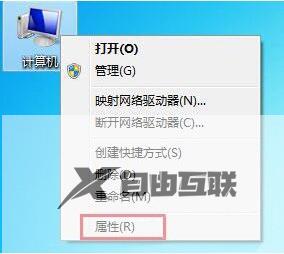
2、在打开的页面左侧,鼠标点击选中的设备管理器。
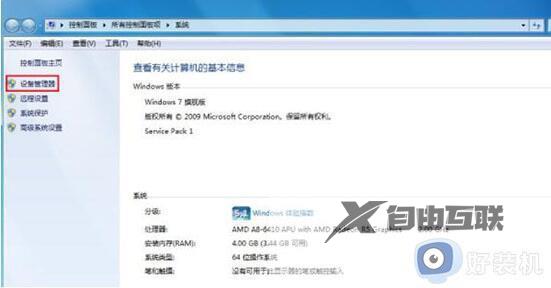
3、在设备管理器中,双击红框中选中的通用串行总线控制器按钮。
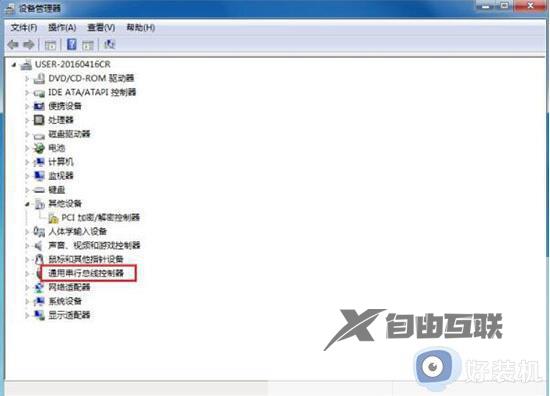
4、点开后,我们发现有很多USB选项,只要带有USB字样的都是。每一个都要点开。
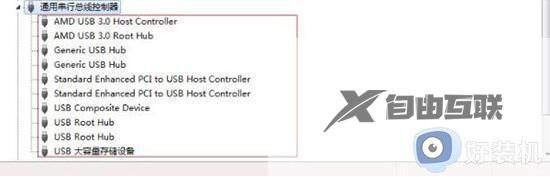
5、点开其中一个后,我发现这个设备状态是禁用的,鼠标左键点击启用设备字样。
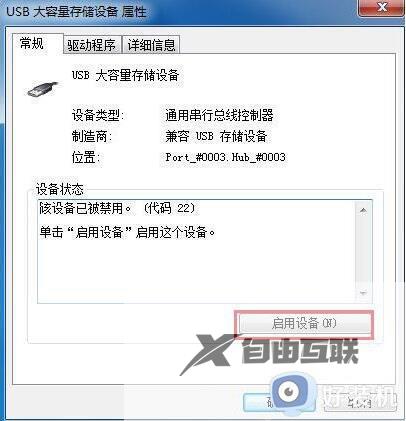
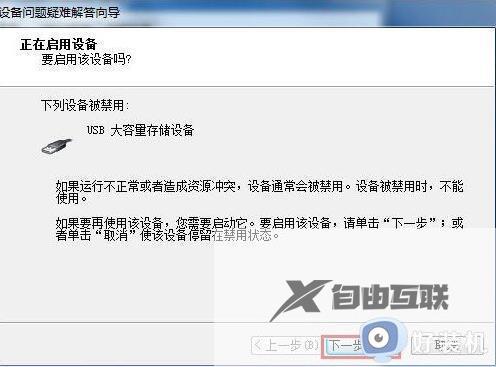
7、然后就会提示Windows成功启用了该设备,点击完成。记得每一个USB都这样检查一遍。
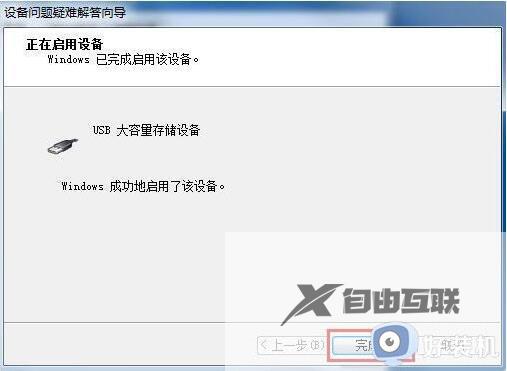
8、在有些USB属性的电源管理,把允许计算机关闭设备前面的对勾点击一下去掉,点击确定,重启。USB可恢复使用。
以上方法介绍win7电脑usb接口没反应的解决方法,根据以上步骤设置之后,usb接口又可以连接读取其他设备。
